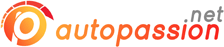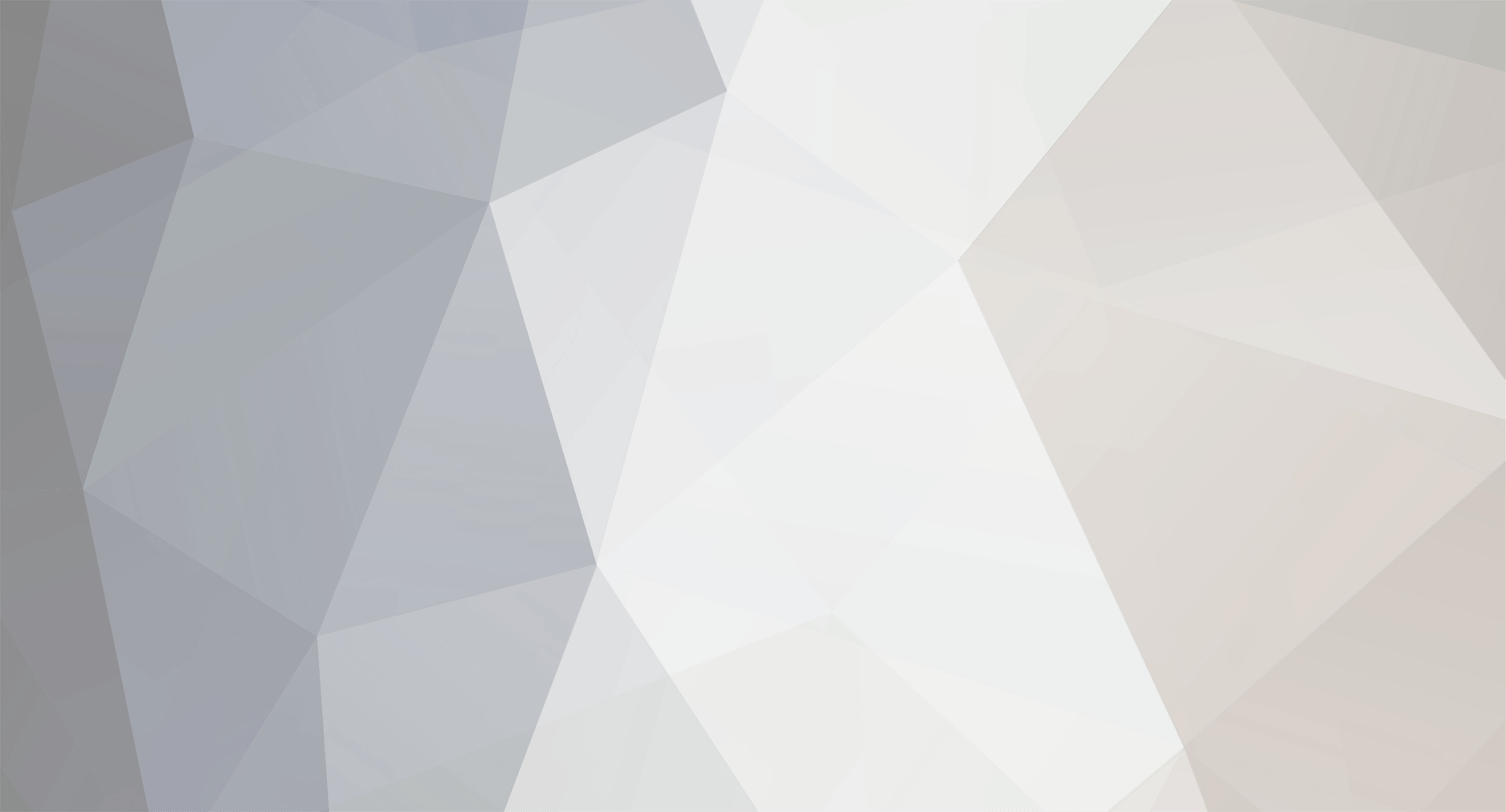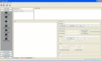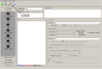-
Compteur de contenus
480 -
Inscription
-
Dernière visite
-
Jours gagnés
1
Type de contenu
Forums
Blogs
Boutique
Calendrier
Téléchargements
Galerie
Articles Auto
Sites
Annuaire Auto
Petites annonces
Tout ce qui a été posté par Numa001
-
Etape 1 : Mettez le contact de votre véhicule et connectez le câble "ethernet to ODB2" à la prise ODB2 de votre voiture. Sur une F30 elle si situe derrière la commande d'ouverture du capot moteur. Etape 2 : attendre que l'icône réseau dans la barre des tâches indique que la connexion est établit mais limitée. Etape 3 : ouvrez E-Sys en cliquant sur l'icône E-Sys Launcher (ne jamais utiliser l'icône E-Sys d'origine). Etape 4 : cliquez sur le bouton "Connect" Etape 5 : on choisit ici le type de véhicule en se référant à ces données : Code:F001 psdzdata covers the F01/F02/F03/F04/F07 (5-Series GT is an F07 NOT an F10) F010 psdzdata covers the F06/F10/F11/F12/F13/F18 F020 psdzdata covers the F20/F21/F22/F23/F30/F31/F32/F33/F34/F35/F36/F45/F80/F82/F83 (There is no Z4 Fxx Chassis yet) F025 psdzdata covers the F15/F16/F25/F26/F48/F85/F86 F056 psdzdata covers the F54/F55 F56 (Mini Cooper and Clubman) I001 psdzdata covers the i3/i8 On choisit la ligne sans le "_DIRECT" à la fin sinon cela ne fonctionnera pas. Cliquez enfin en bas sur "Connect via Vin", puis sur "Connect". Vous devriez avoir cette fenêtre de confirmation de connexion : Si "Connection via Vin" est grisé, vérifiez les points suivants : - LE câble ENET est-il bien branché ? - La voiture a un bon voltage ? (batterie faiblarde) - L'antivirus et le firewall du PC que vous utilisez sont-ils désactivés ? - Vérifiez bien que votre PC utilise le protocole DHCP pour l'attribution de l'adresse IP Si malgré tout "Connection via Vin" reste grisé, fermez E-Sys et coupez le contact de votre véhicule pendant au moins 30 minutes, puis essayez à nouveau de vous connecter. Etape 6 : cliquez sur "Read" Etape 7 : cliquez sur "Read (SVM)" Etape 8 : Sélectionnez le fichier CADF (seulement ceux avec une cas cochée en vert) dans le module que vous voulez lire ; faites un clic droit dessus et sélectionnez “Read Coding Data” Etape 9 : Rapport d'erreur (Cliquez sur "save" si nécessaire" sinon on clique sur Fermer. Si vous avez une erreur c'est que vous avez merdé dans une étape ; fermez l'utilitaire et recommencez les étapes dans l'ordre. Etape 10: un répertoire est apparu à la place du fichier CADF ; ouvrez ce répertoire et faites un clic droit sur le nouveau fichier CAFD et choisissez “EDIT FDL” A ce moment, le programme vous demandera de rentrer le code pin ; il vous suffit alors de rentrer le code que vous avez crée lors de l'installation de E-Sys Launcher. Si vous n'avez pas crée de token vous ne pourrez pas aller plus loin. Etape 11 : Naviguez dans les répertoire jusqu'à l'option que vous souhaitez coder ( KOMFORTSCHLIESSUNG_FB dans l'exemple ci-dessous) Etape 12 : Dans le répertoire choisit, cherchez le répertoire "Ausgelesen" ; remplacez "nicht_activ" par "activ" en faisant un clic droit dessus pour choisir "Edit" Etape 13 : sauvegarder les changements en cliquant sur l'icône de sauvegarde Etape 14 : une fois la sauvegarde effectuée, revenez en arrière à l'aide de la flèche vert e haut à gauche Etape 15 : Faites un clic droit sur "FA" et choisissez "Activate FA" Patientez jusqu'à ce que l'activation se termine. Si vos n'avez pas activé le FA, voici la fenêtre que vous obtiendrez : Dans ce cas, activez le FA et recommencez l'opération. Etape 16 : sélectionner le CAFD que vous venez de modifier et cliquez sur "Code FDL" Patientez jusqu'à la fin de la progression : Etape 17 : à la fin de l'étape de codage, vous devriez avoir ce type de fenêtre Cliquez sur "Close" : une nouvelle fenêtre va apparaître pour vous indiquer si le codage s'est déroulé sans erreurs Dans mon cas, aucune erreur : le codage devrait donc être opérationnel. Si vous avez des erreurs c'est que vous avez sauté une étape, recommencez depuis le début en suivant bien ce tuto. NOTES -Le codage du module KOMBI a pour conséquence la réinitialisation du dashboard (ce qui inclut la date et l'heure). Le codage de certains ECU peut amener un certains nombres de messages d'erreurs sur l'écran du CID. Il suffit de cliquer sur "OK" pour qu'ils disparaissent, et ils ne devraient pas réapparaitre. Si les erreurs persistent, essayez de les effacer avec E-Sys comme ceci : * Cliquez sur "External Applications" dans le menu de gauche * Cliquez sur "External Application" * Double cliquez sur "Transmitter" * Défilez vers le bas et cliquez sur "... Clear all DTCs (clear DTC,clear Infospeicher,ZFS – DM_Lock,clear ZFS – DM_Clear,ZFS – DM_Unlock)" pour le mettre en surbrillance * Cliquez sur "Connect" * Cliquez sur "Sebd" - Quelques ECU prennent un certain temps avant que les changements ne soient effectifs. Si cela ne fonctionne après une heure, essayez de recoder le module, en vérifiant bien que vous modifiez les bons paramètres. Si malgré tout vous restez bloqué sur une étape, vous pouvez poster votre problème sur le forum
-

[TUTO] Comment coder le FA pour éditer les options?
Numa001 a posté un sujet dans Les tutos de BMW Coding FXX
Le tuto ci-dessous a pour but de vous expliquer comment modifier des options de votre véhicule, à la condition bien sûr que votre BMW soit équipée du hardware nécessaire à l'utilisation de l'option souhaitée. Pour exemple, je vais vous montrer comment changer l'option 6NH (préparation bluetooth) en 6NS (permettant la data, le streaming audio et BMW Office). Pour effectuer cette manipulation, vous aurez besoin d'un PC portable équipée de E-Sys et PSDZDATE ainsi que d'un câble ENET (Ethernet to ODB2). Vous trouverez dnas les autres tutos de ce forum toutes les informations pour se procurer et installer ce logiciel. Lancez S-Sys et cliquez sur l'icône de connexion : Sélectionnez votre véhicule et cliquez sur "Connect". Sélectionnez ensuite "Connection via VIN" en bas. Sur le menu de gauche mettez-vous sur "Expert Mode" puis choisissez "Coding". Cliquez ensuite sur "Read "(1) puis cliquez sur "Edit"(2). La fenêtre se postionnera automatiquement sur le "FA-Editor". Faites un clic droit sur "FA" et choisissez "calculate FP". Une fois terminé, le profile du véhicule s'affiche sur la partie droite de la fenêtre. Développez FAList sur la partie gauche jusqu'à SALAPA-element. Dans la partie basse s'affiche la liste des options avec leur code : recherchez l'option 6NH et relpacez le "H" par un "S". Cliquez ensuite sur la petite icône à droite de "SALAPA-element" pour appliquer les changements. Le nouveau FA doit être vérifié avant d'être codé dans le véhicule. Faites un clic droit sur "FA" et "Calculate FP" à nouveau. Si le FA entré est faux, un message d'erreur apparaitra. Modifiez le code et sauvegardez le à nouveau. Allez dans "Expert mode" puis choisissez "VCM3. Chargez votre fichier FA sauvegardé, fautes un clis droit sur "FA" et "calculate FP" de nouveau. Cliquez sur "VCM Master" en bas de la fenêtre et cliquez sur "write FA FP". Le nouveau FA sera alors codé dans la voiture. CLiquez sur "read FA FP VIN" et vérifiez que vos changements sont bien pris en compte. L'étape finale consiste à coder le module HU : -Lancez E-Sys, puis cliquez sur Connect, et choisissez votre véhicule dans la liste. - Cliquez sur "Read FA (VO)" puis sur "Activate FA (VO) - Cliquez sur "Read SVT (VCM)" - Faites un clic droit sur le HU de votre véhicule (ex : HU_NBT, HU_CIC, HU_ENTRY, etc...). On fait bien un clic droit sur l'ECU lui-même et pas le fichier CAFD. - Sélectionnez "CODE" (et non pas "CODE FDL") - Répétez tout ceci si vous avez une combox (l'ECU est CMB_MEDIA). NOTE : 6NS est utilisé pour les firmware récents ( >= 07/2013). Pour les firmware plus ancients, utilisez 6NK ou 6NL si votre voiture est équipée de BMW assist. -

[TUTO] Installation et paramétrage de E-SYS
Numa001 a posté un sujet dans Les tutos de BMW Coding FXX
Si vous arrivez sur ce topic c'est que vous êtes en possession d'E-Sys, de psdZdata et de E-Sys Launcher et que vous souhaitez coder des options de votre BMW série FXX. Si vous n'avez pas encore les logiciels, rendez-vous sur ce topic pour les demander : /t8-topic-unique-demande-de-liens-de-telechargement-e-sys-psdzdata-et-e-sys-launcher [b]Passons maintenant à l'installation de E-sys : [/b] Récupérez le fichier téléchargé "E-Sys.7z" et décompressez le à un endroit définit de votre PC ; vous obtiendrez deux répertoires : "E-Sys Program" et "E-Sys Documents". Allez dans "E-Sys Program" et double cliquez sur "E-Sys_Setup_x_xx_x_xxxxx.exe" pour l'installer dans le répertoire par défaut : "C:\EC-Apps\ESG\E-Sys\" Lorsque le programme d'installation vous le demande, confirmez l'installation des données dans : "C:\Data\". Si vous aviez déjà une ancienne version d'E-Sys il est préférable de la désintaller avant d'installer la nouvelle version. [b]Installation de PsdZdata : [/b] Récupérez l'archive "PSdZData_Lite.7z" et décompressez la pour créer un répertoire "psdzdata" dans "C:\Data\".[/b] Assurez-vous qu'il y a bien un répertoire "dist" à chacun des endroits suivants : [/b] C:\Data\psdzdata\mainseries\F001\F001_xx_xx_xxx\odx\dist[/b] C:\Data\psdzdata\mainseries\F010\F010_xx_xx_xxx\odx\dist[/b] C:\Data\psdzdata\mainseries\F020\F020_xx_xx_xxx\odx\dist[/b] C:\Data\psdzdata\mainseries\F025\F025_xx_xx_xxx\odx\dist[/b] C:\Data\psdzdata\mainseries\F056\F056_xx_xx_xxx\odx\dist[/b] C:\Data\psdzdata\mainseries\I001\I001_xx_xx_xxx\odx\dist[/b] C:\Data\psdzdata\mainseries\K001\K001_xx_xx_xxx\odx\dist[/b] C:\Data\psdzdata\mainseries\KE01\KE01_xx_xx_xxx\odx\dist[/b] C:\Data\psdzdata\mainseries\RR01\RR01_xx_xx_xxx\odx\dist[/b] S'il existe déjà un répertoire "psdzdata" dans "C:\Data\" il faut le supprimer avant de copier le nouveau répertoire.[/b] [b]Installation de E-Sys Launcher Premium : [/b] Lancez "ESysLauncherPremiumSetup_2.0_Build_xx.msi" pour installer le programme dans son répertoire par défaut ("C:\Program Files (x86)\TokenMaster\E-Sys[/b] Launcher Premium\ESysLauncher.exe")[/b] Ensuite, lancez "E-Sys Launcher Premium" depuis le raccourci sur le bureau.[/b] Dans le champs "Path" appuyez sur le bouton "..." et sélectionnez le répertoire de sauvegarde pour stocker le token (exemple : "C:\Data\").[/b] Dans le champs "PIN", entrez entre 4 et 12 caractères alphanumériques pour utiliser avec votre fichier token (exemple : "1234").[/b] Dans la case "Confirm", entrez à nouveau les mêmes caractères précédemment entrés (exemple : "1234").[/b] Appuyez sur le bouton "Generate Token", attendez que le message "EST Software Token Successfully created at "C:\Data\FreeToken.est" apparaisse,[/b]]et pressez le bouton "OK" : l'application E-Sys va alors démarrer.[/b] *NOTE: E-Sys peut mettre plusieurs à démarrer, ceci est tout à fait normal.[/b] [b]Configurer E-Sys : [/b] Dans le menu E-Sys, sélectionnez "Options" puis "Settings":[/b] Dans l'onglet "PROGRAM", renseignez le chemin vers Data: ==> path to "C:\Data"[/b] Dans l'onglet "EST", renseignez l'endroit où vous avez stocké le chier .EST (exemple : "C: \Data[/b] \FreeToken.est" )[/b] Dans l'onglet "OPTIONS" décochez les cases "Update VCM after TAL execution" et "Update MSM after TAL execution".[/b] Pressez "OK" pour fermer les paramètres et "File" puis "Exit" pour fermer E-Sys.[/b] Voilà vous êtes prêt à faire votre premier codage, à condition bien sûr d'avoir acheté votre câble, et que vous connaissiez bien sûr les options à coder. [/b] -
Ceci est un petit préambule qui va vous expliquer ce qu'est le coding et comment coder son véhicule. Tout d'abord, sachez que tout ce qui va être dit dans ce forum ne concerne que les voitures de marque BMW et de la génération FXX, c'est-à-dire les derniers modèles pour chaque série. Il existe bien d'autres sites consacrés au coding des anciennes versions, mais celles-ci utilisent des logiciels différents des FXX ; de ce fait, il me paraissait intéressant d'y consacrer une part importante de mon forum. Voici la liste des différentes séries concernées par le coding : BMW série 1 : F20 et F21 BMW série 2 : F22 et F45 BMW serie 3 : F30 et F31 BMW série 4 : F33 et F34 BMW série 5 : F07, F10, F11 et F18 BMW série 6 : F06, F12 et F13 BMW série 7 : F01, F02, F03 et F04 BMW série X : F15, F16, F25,... Ceci étant dit, passons maintenant à l'explication du "pourquoi coder sa voiture" ? La réponse est très simple : aujourd'hui les constructeurs standardisent de plus en plus la construction et l'assemblage de leurs différents modèles. Cette standardisation au maximum permet justement de retrouver dans les voitures BMW récentes la même base pour la programmation des différentes options. Ainsi, il n'est pas rare que deux voitures ayant des options différentes aient en réalité le même hardware : la différence ne se faisant que sur le software et donc l'activation ou non de ces options de manière informatique. Pour accéder à ses options et pour les modifier sur les BMW série FXX on utilise un seul et unique logiciel qui se nomme E-sys. Cependant, il s'accompagne d'une bibliothèque de données appelée psdZdata. Ce logiciel, s'il est gratuit, nécessite cependant une clé appelée "token" qui est généralement proposée à la vente sur des sites américains de coding. Heureusement depuis quelques mois un internaute propose gratuitement un générateur de token qui permet d'utiliser pleinement toutes les fonctionnalités d'E-Sys. Bien sûr pour effectuer ce coding vous aurez besoin d'un PC portable sous windows ainsi que d'un câble avec à un bout une prise ODB2 et à l'autre bout une prise RJ45. Je ne conseille aucun câble spécifique : tous les câbles ayant ces deux prises fonctionneront sans problème pour coder votre véhicule. Si vous souhaitez vous lancer dans le codage de votre FXX, il vous suffit de me faire la demande des liens de téléchargement de e-Sys, psdZdata et le launcher sur le topic dédié ici : URL Pour l'installation d'E-sys, de psdZdata et du launcher, vous trouverez un tuto ici : /f3-les-tutos [b]Attention, je ne fais aucun support par mail ou message privé, si vous avez des questions sur le codage de votre FXX, merci de lire les tutos disponibles ici :/f3-les-tutos[/b] [b]Si vous ne trouvez pas de réponses à vos questions dans les tutos, vous pouvez alors poster dans le forum. Merci d'avance[/b]
-